Telegram에서 전화번호 링크를 만드는 방법
잡집 / / April 05, 2023
Telegram은 사용자를 위한 새로운 기능을 계속해서 소개하고 있습니다. 인스턴트 메시징 플랫폼에 가장 크게 추가된 것은 텔레그램 프리미엄 구독 새로운 방식으로 연락처 및 그룹과 상호 작용할 수 있습니다. 이제 전화번호 링크를 만들고 공유할 수 있는 옵션도 제공됩니다.

이 기능은 텔레그램 최신 업데이트, 사용자의 개인 정보 보호를 염두에 둡니다. 이 게시물은 Telegram에서 전화번호 링크를 만드는 방법을 보여줍니다.
Android 및 iPhone 사용자를 위한 단계가 표시되므로 최신 버전의 Telegram 앱을 휴대폰에 다운로드하여 설치하는 것이 좋습니다.
Android용 Telegram 업데이트
iPhone용 텔레그램 업데이트
전화번호 링크를 만드는 방법
전화번호 링크를 만들어 공유하면 상대방이 Telegram에서 바로 채팅을 열 수 있습니다. 이 링크는 ' https://t.me/+123456789’ 국제 코드에 전체 전화번호가 포함된 형식입니다. Telegram 앱에서 액세스하는 방법은 다음과 같습니다.
아이폰 사용자
1 단계: iPhone에서 텔레그램을 엽니다.

2 단계: 오른쪽 하단 모서리에 있는 설정 아이콘을 누릅니다.

3단계: 조금 아래로 스크롤하여 개인 정보 및 보안을 누릅니다.

4단계: 전화번호를 탭합니다.

기본 전화번호 링크가 화면에 표시됩니다.
5단계: 복사하려면 링크를 탭하세요. 그런 다음 연락처와 공유하십시오.

전화번호 링크는 전화번호를 사용하여 텔레그램에서 나를 찾을 수 있도록 허용한 사람에 따라 작동한다는 점에 유의하십시오. 따라서 기본 설정에 따라 개인 정보 설정을 변경해야 합니다.

연락처를 포함하여 Telegram에서 전화번호를 볼 수 있는 사람에 대한 예외를 추가할 수도 있습니다.

안드로이드 사용자의 경우
1 단계: 안드로이드 폰에서 텔레그램 앱을 엽니다.

2 단계: 왼쪽 상단 모서리에 있는 햄버거 메뉴 아이콘을 누릅니다.

3단계: 설정을 탭합니다.

4단계: 아래로 스크롤하여 개인 정보 및 보안을 누릅니다.

4단계: 전화번호를 탭합니다.

기본 전화번호 링크가 화면에 표시됩니다.
5단계: 복사하려면 링크를 탭하세요. 그런 다음 연락처와 공유하십시오.

전화번호 링크에 대한 동일한 개인정보 설정 및 예외가 Android의 Telegram 앱 사용자에게 적용됩니다.

전화번호 링크 변경 방법
Telegram에서 전화번호를 변경할 수 있는 옵션도 제공되어 전화번호 링크도 변경됩니다. 방법은 다음과 같습니다.
아이폰 사용자
1 단계: iPhone에서 텔레그램을 엽니다.

2 단계: 오른쪽 하단 모서리에 있는 설정 아이콘을 누릅니다.

3단계: 오른쪽 상단 모서리에서 편집을 누릅니다.

4단계: 번호 변경을 선택합니다.

5단계: 번호 변경을 다시 탭하여 프로세스를 시작하십시오.

6단계: 새 전화번호를 입력하고 확인 절차를 따릅니다.

7단계: 전화번호가 변경되면 오른쪽 상단의 완료를 누릅니다.

이제 위에 언급된 단계에 따라 새 전화번호 링크에 액세스하고 공유할 수 있습니다.
안드로이드 사용자의 경우
1 단계: 안드로이드 폰에서 텔레그램 앱을 엽니다.

2 단계: 왼쪽 상단 모서리에 있는 햄버거 메뉴 아이콘을 누릅니다.

3단계: 설정을 탭합니다.

4단계: 설정 메뉴에서 전화번호를 누릅니다.

5단계: 번호 변경을 누릅니다.

6단계: 변경을 탭하여 선택을 확인합니다.
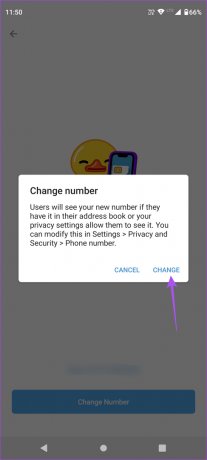
7단계: 전화번호를 입력하여 프로세스를 따르십시오.

전화번호를 추가한 후 위에 언급된 단계에 따라 전화번호 링크에 액세스하고 공유할 수 있습니다.
사용자 이름 링크를 만드는 방법
전화번호 링크를 생성하는 것과 마찬가지로 Telegram에서 사용자 이름 링크를 생성할 수도 있습니다. 전화번호를 공유하고 싶지 않은 사람과 이 링크를 공유할 수 있습니다. 이메일에 이 링크를 추가하여 전문 연락처가 귀하에게 연락할 수 있도록 할 수도 있습니다. 만드는 방법은 다음과 같습니다.
아이폰 사용자
1 단계: iPhone에서 텔레그램을 엽니다.

2 단계: 오른쪽 하단 모서리에 있는 설정 아이콘을 누릅니다.

3단계: 사용자 이름 설정을 누릅니다.

5단계: 사용자 이름을 입력합니다. Telegram은 사용자 이름이 사용 가능한지 동시에 확인하고 승인합니다.

6단계: 사용자 이름 링크를 탭하여 복사하고 연락처와 공유하십시오.

7단계: 오른쪽 상단 모서리에 있는 완료를 탭하여 사용자 이름을 저장합니다.

안드로이드 사용자의 경우
1 단계: Android 휴대폰에서 Telegram을 엽니다.

2 단계: 왼쪽 상단 모서리에 있는 햄버거 메뉴 아이콘을 누릅니다.

3단계: 설정을 탭합니다.

4단계: 전화번호 아래의 사용자 이름을 누릅니다.

5단계: 사용자 이름을 입력합니다. Telegram은 사용자 이름이 사용 가능한지 동시에 확인하고 승인합니다. 링크가 즉시 생성됩니다.

6단계: 오른쪽 상단 모서리에 있는 체크 표시 아이콘을 탭하여 사용자 이름을 저장합니다.

개인정보 보호 유지
Telegram은 여러분이 기대하는 모든 기능을 갖춘 최고의 인스턴트 메시징 플랫폼이 되기 위해 천천히 노력하고 있습니다. WhatsApp에 집착하는 것을 좋아한다면 전화번호를 저장하지 않고 WhatsApp을 통해 누군가에게 메시지를 보낼 수 있다고 말하면 어떨까요? 글쎄, 그것은 안드로이드와 아이폰 모두에서 가능합니다. 가이드를 참조하세요. 전화번호를 추가하지 않고 WhatsApp 메시지를 보내는 방법.
최종 업데이트: 2022년 11월 7일
위의 기사에는 Guiding Tech를 지원하는 제휴 링크가 포함될 수 있습니다. 그러나 편집 무결성에는 영향을 미치지 않습니다. 콘텐츠는 편파적이지 않고 진정성 있게 유지됩니다.
작성자
파우러쉬 차우드리
가장 간단한 방법으로 기술 세계를 이해하고 스마트폰, 노트북, TV 및 콘텐츠 스트리밍 플랫폼과 관련된 일상적인 문제를 해결합니다.



